목차
디바운스와 쓰로틀
-
무한 스크롤을 구현할 때 처음에는
scroll event를 사용하여 구현하면 되겠지?라는 생각으로 접근했었습니다. -
그러나 Scroll이 발생할 때마다 스크롤 이벤트에 대한 콜백 함수가 여러 번 실행되는 것을 확인할 수 있습니다. 현재는 console.log를 사용하고 있지만, 만약 API 요청과 같이 많은 데이터를 다루는 상황이라면
엄청난 성능 저하가 발생할 수 있습니다.
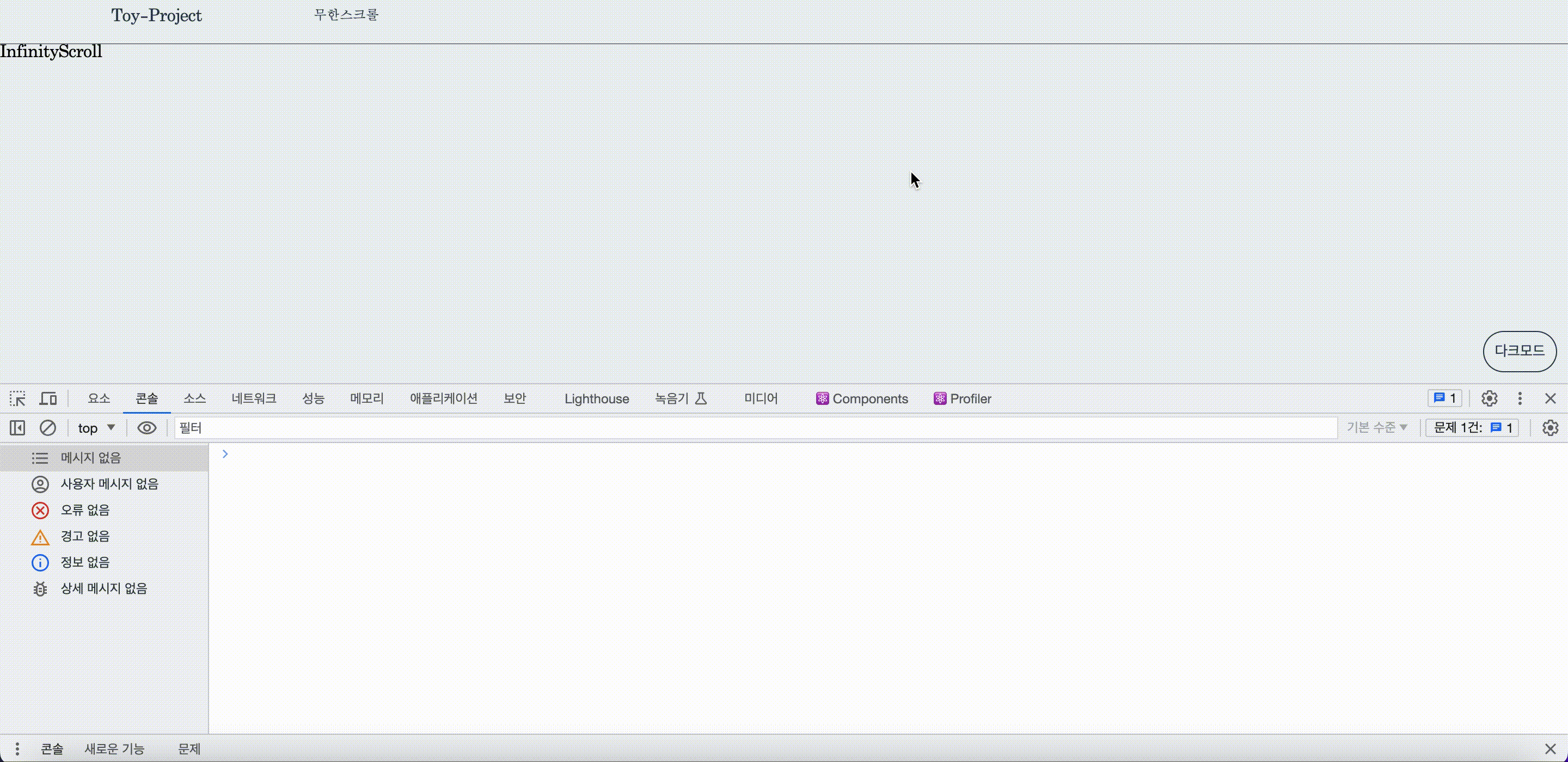
- 스크롤 이벤트를 포함한 다양한 이벤트를 최적화하기 위한 기법으로 디바운스와 쓰로틀이 있습니다.
디바운스(Debounce)
-
디바운스는 연속적으로 발생하는 이벤트 중에서
마지막 이벤트가 발생한 후 일정 시간 동안 추가적인 이벤트가 없을 때에만 해당 이벤트를 처리하는 기법입니다. -
예를들어 사용자 입력에 따라 검색 요청을 보내는 경우에 디바운스를 적용할 수 있습니다. 사용자가 입력을 시작하면 타이머를 초기화하고, 일정 시간(예: 300ms)이 경과한 후에 검색 요청을 보내는 방식으로 구현할 수 있습니다. 이를 통해 사용자의 연속 입력에 따라 검색 요청이 제어되고 성능이 개선됩니다.
-
만약 디바운스를 사용하지 않았다면 디바운스라는 단어를 검색하기 위해 ㄷ, 디, 딥, 디바, ... 등 11번의 단어를 API 요청해야 했을 것이며, 이는 엄청난 성능 문제를 발생시킬 수 있습니다.
-
주로 자동완성, 버튼 중복 클릭 방지 처리 등에 유용하게 사용됩니다.
-
디바운스 구현 코드. (아직 typescript에 대해 많이 부족하여 무분별한 any를 사용한점 반성합니다.)
import styled from 'styled-components'; import MainPage from '../components/pages/MainPage'; const StyleContainer = styled.div` height: 100vh; `; const debounce = (callback: (...args: any) => void, delay: number) => { let timerId: number; return (...args: any) => { clearTimeout(timerId); timerId = setTimeout(() => callback(...args), delay); }; }; function InfinityScroll() { const onChange = debounce((e) => { console.log(e.target.value); }, 300); return ( <MainPage> <StyleContainer> <input onChange={onChange} /> </StyleContainer> </MainPage> ); } export default InfinityScroll;
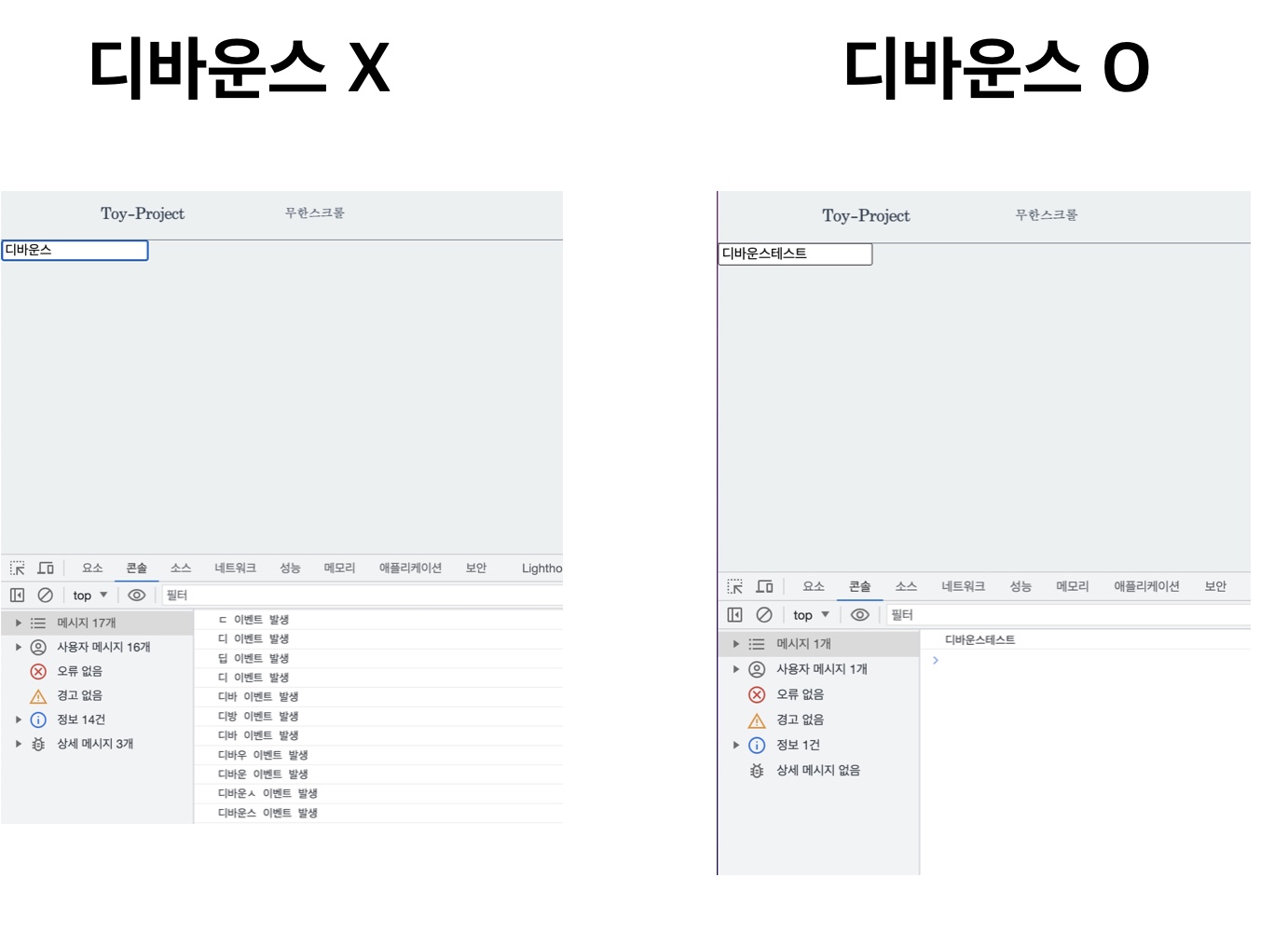
쓰로틀(Throttle)
-
쓰로틀은
처음 이벤트가 발생하고, 일정한 주기로 반복적으로 발생하는 이벤트의 실행 빈도를 제어하는 기법입니다. -
디바운스가 마지막 이벤트 호출 이후 일정 시간이 지난 후에 함수를 실행하는 것과 달리, 쓰로틀은 일정한 간격으로 이벤트를 실행합니다.
-
주로 Scroll관련, 무한 스크롤에 사용 됩니다.
-
이번엔 lodash에서 제공하는 throttle을 통해 구현해봤습니다.
import styled from 'styled-components';
import MainPage from '../components/pages/MainPage';
import { throttle } from 'lodash';
const StyleContainer = styled.div`
height: 100vh;
`;
function InfinityScroll() {
const onChange = throttle((e) => {
console.log(e.target.value);
}, 2000);
return (
<MainPage>
<StyleContainer>
<input onChange={onChange} />
</StyleContainer>
</MainPage>
);
}
export default InfinityScroll;- 쓰로틀링 사용
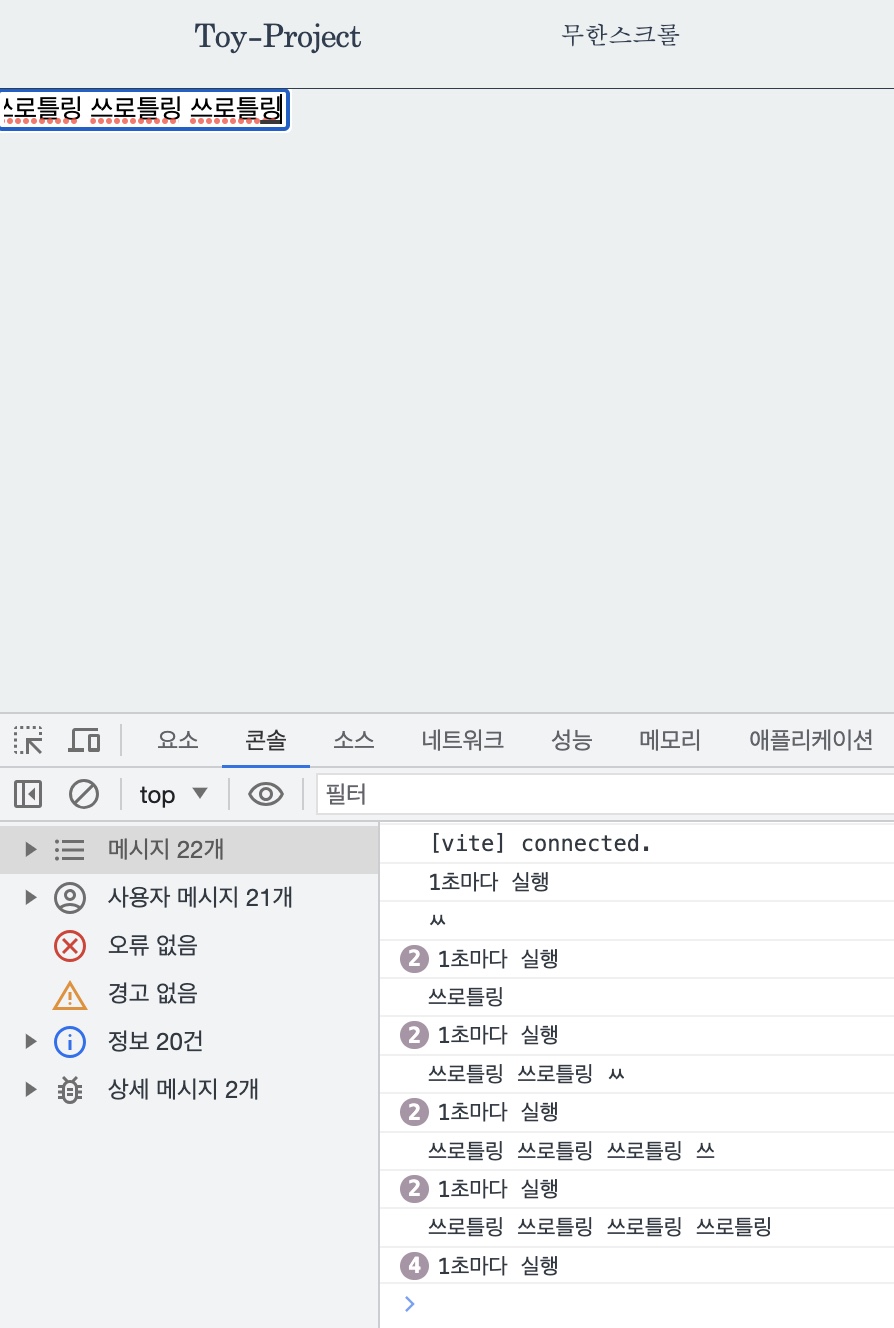
Intersection Observer API
-
무한 스크롤 구현을 쓰로틀기법이 있는데도 불구하고 많은 분들이 Intersection Observer API를 사용 하는 걸 찾아볼 수 있습니다.
-
왜 그럴까? 찾아보던 중 성능을 비교하는 글을 찾아볼 수 있었습니다.
Aggelos Arvanitakis ← 글 참조 -
아래와 같은 성능 차이가 있음을 알 수 있었습니다.
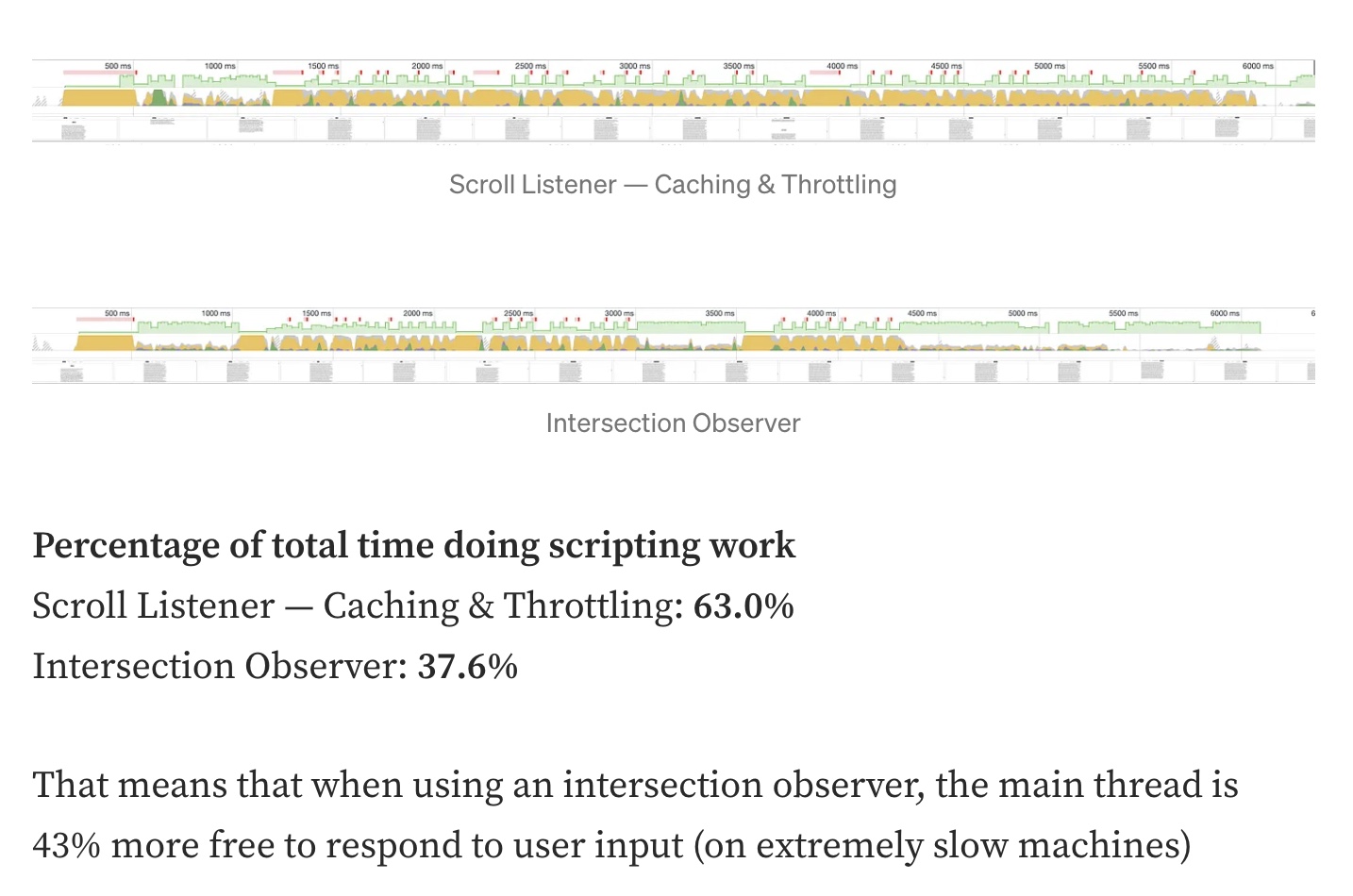
-
또한 chat GPT에게 물어봤습니다.
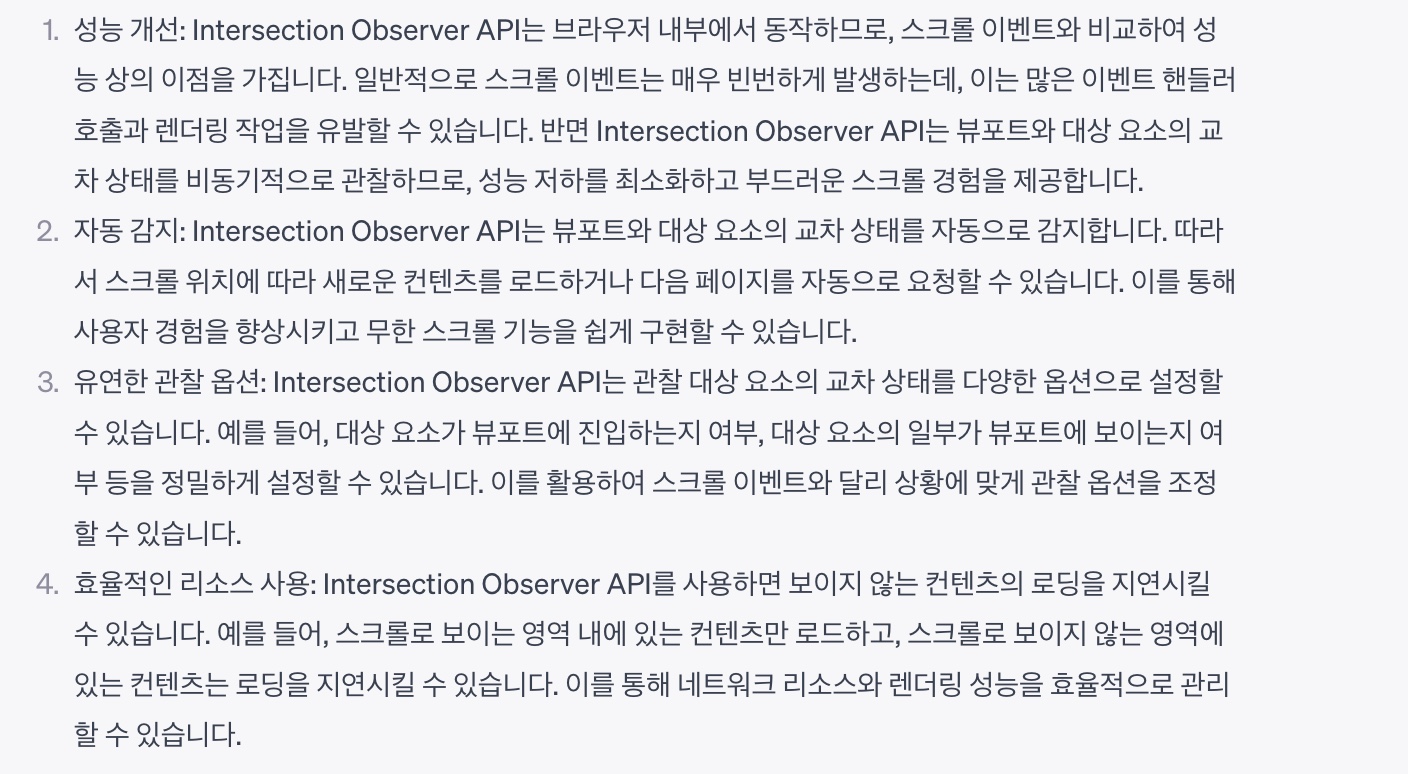
-
성능 차이뿐만 아니라 자동 감지, 유연한 관찰 옵션, 효율적인 리소스 사용 등 많은 이점들이 있는 것을 알 수 있었습니다.
Unsplash 이미지 API 받아오기
- 무한 스크롤을 구현하기 전 Unsplash에서 사진을 받아오도록 구현 해보겠습니다.
- Unsplash 개발자 페이지를 참조. unsplash 바로가기
- API 요청하기
- 개발자 페이지에서 로그인 후 앱을 등록하여 API Key를 발급 받습니다.
- API 주소로 요청을 보내 데이터를 받아옵니다.
- Data를 useState를 통해 생성한 list에 담아줍니다.
- 3-1 list의 type을 지정해줍니다.
import { useState } from 'react';
interface IImgList {
id: string;
urls: {
thumb: string;
};
alt_description: string;
}
const API_KEY = '나의 API Key';
const [keyword, setKeyword] = useState('');
const [list, setList] = useState<IImgList[]>([]);
const fetchRequest = async (keyword: string) => {
const UNSPLASH_URL = `https://api.unsplash.com/search/photos?page=1&query=${keyword}&client_id=${API_KEY}&per_page=10`;
const response = await fetch(UNSPLASH_URL);
const json = await response.json();
const result = json.results;
setList(result);
};-
- list의 id, src를 받아와 map을 통해 뿌려줍니다.
{list.map((item, i) => ( <div key={`${item.id}-${i}`}> <img src={item.urls.thumb} alt={item.alt_description} /> </div> ))}
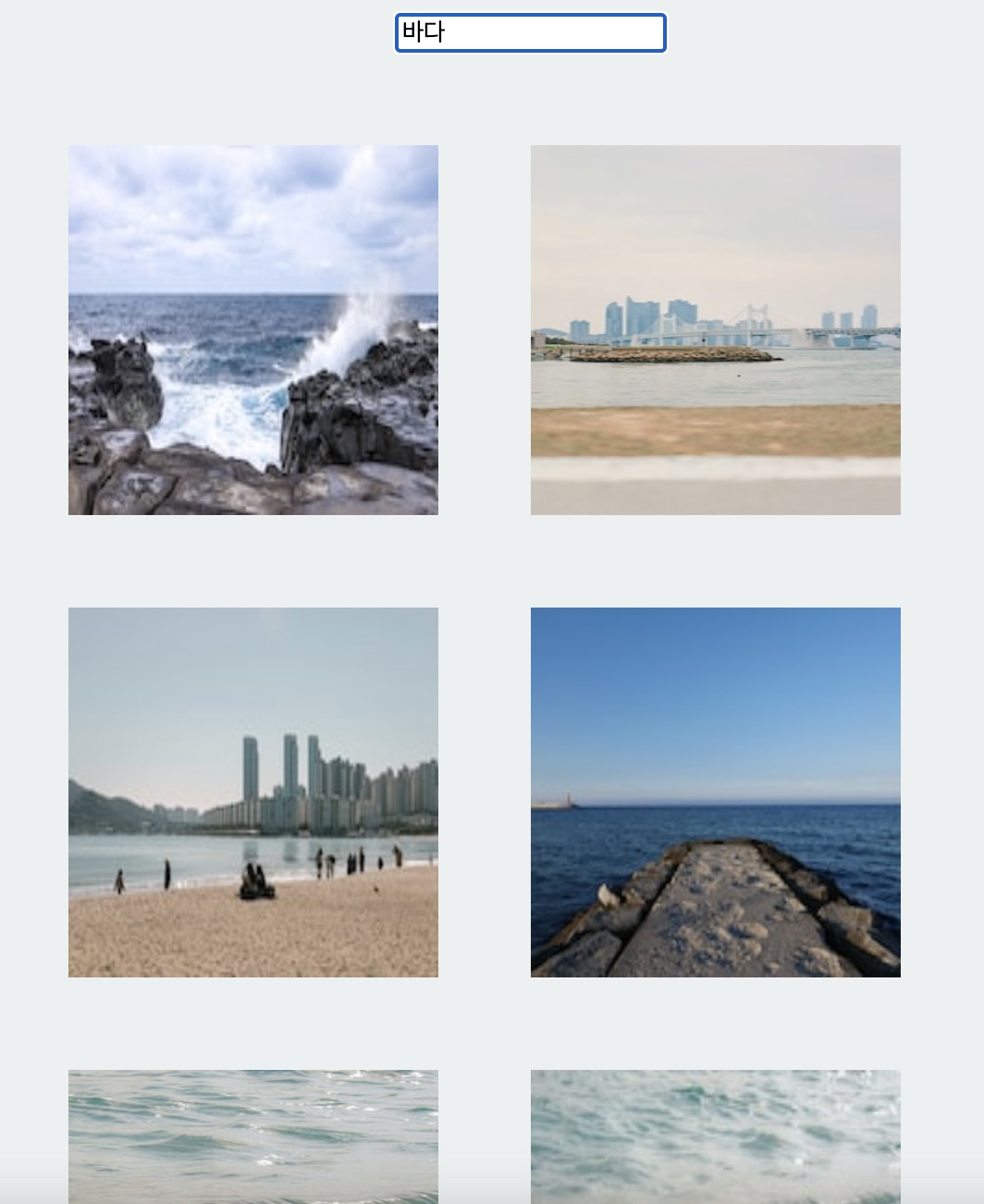
React로 무한스크롤 구현하기
-
IntersectionObserver를 사용하여 구현 해보겠습니다. IntersectionObserver MDN 참조
-
사진을 뿌려주고, 화면 가장 아래에 로딩박스를 만들어 useRef를 통해 target을 지정해줍니다.
{loading && <StyleLoading ref={pageEnd}>로딩중...</StyleLoading>}- 화면 가장 아래에 있는 로딩박스가 사용자가 보고 있는 화면에 100% 나타났을 때 새로운 사진들을 나타낼 수 있도록 IntersectionObserver를 사용해줍니다.
useEffect(() => {
if (loading) {
const observer = new IntersectionObserver(
(entries) => {
// 로딩박스가 나타나면 page값을 1 증가 시켜줍니다.
if (entries[0].isIntersecting) nextPage();
},
// 0~1까지 있으며 1은 100%가 다 화면에 나타날때를 의미합니다.
{ threshold: 1 }
);
// 타겟으로 지정해준 로딩박스를 관찰해줍니다.
if (pageEnd.current) observer.observe(pageEnd.current);
}
}, [loading]);-
page를 증가시켜 주는 함수를 만들어줍니다.
const nextPage = () => { setPage((prev) => prev + 1); }; -
page가 변경 될 때마다 page를 증가시켜 API 요청을 보내 추가적인 사진을 받아옵니다.
const fetchNextRequest = async (keyword: string, page: number) => {
const UNSPLASH_URL = `https://api.unsplash.com/search/photos?page=${page}&query=${keyword}&client_id=${API_KEY}&per_page=10`;
const response = await fetch(UNSPLASH_URL);
const json = await response.json();
const result = json.results;
setList((prev) => [...prev, ...result]);
// 새로 받아오는 result가 없다면 loading state를 true로 만들어줍니다.
result.length === 0 ? setLoading(true) : setLoading(false);
};
useEffect(() => {
if (page !== 1) fetchNextRequest(keyword, page);
}, [page]);
- 무한스크롤 구현 영상
코드 리팩토링
- 코드 리팩토링이 필요한 부분을 찾아보고 수정해보겠습니다.
API 요청 코드 분리
-
테스트에도 용이하고, 유지보수를 높이기 위해 fetch 관련 함수를 분리해줍니다.
-
API 요청하는 코드를 따로 utils폴더 아래에 api.ts 파일을 만들어 분리를 해보겠습니다.
// api.ts
const API_KEY = '나의 API Key';
const fetchData = async (apiUrl: string) => {
try {
const response = await fetch(apiUrl);
const json = await response.json();
const result = json.results;
return result;
} catch (err) {
console.log(err);
}
};
export const fetchImgList = async (keyword: string) => {
const UNSPLASH_URL = `https://api.unsplash.com/search/photos?page=1&query=${keyword}&client_id=${API_KEY}&per_page=10`;
const result = await fetchData(UNSPLASH_URL);
return result;
};
export const fetchNextImgList = async (keyword: string, page: number) => {
const UNSPLASH_URL = `https://api.unsplash.com/search/photos?page=${page}&query=${keyword}&client_id=${API_KEY}&per_page=10`;
const result = await fetchData(UNSPLASH_URL);
return result;
};
- 기존의 코드를 수정해줍니다.
// InfinityScroll.tsx
const updateImgList = async (keyword: string) => {
const result = await fetchImgList(keyword);
setList(result);
setLoading(true);
};
const updateNextImg = async (keyword: string, page: number) => {
const result = await fetchNextImgList(keyword, page);
setList((prev) => [...prev, ...result]);
result.length === 0 ? setLoading(false) : setLoading(true);
};
useEffect(() => {
if (keyword !== '') updateImgList(keyword);
}, [keyword]);
useEffect(() => {
if (page !== 1) updateNextImg(keyword, page);
}, [page]);
observer의 첫번째 인자 콜백함수 분리
-
IntersectionObserver의 첫번째 인자인 콜백함수를 따로 handleObsever 함수로 분리시켜줍니다.
-
기존코드
const nextPage = () => {
setPage((prev) => prev + 1);
};
useEffect(() => {
if (loading) {
const observer = new IntersectionObserver(
(entries) => {
// 로딩박스가 나타나면 page값을 1 증가 시켜줍니다.
if (entries[0].isIntersecting) nextPage();
},
// 0~1까지 있으며 1은 100%가 다 화면에 나타날때를 의미합니다.
{ threshold: 1 }
);
// 타겟으로 지정해준 로딩박스를 관찰해줍니다.
if (pageEnd.current) observer.observe(pageEnd.current);
}
}, [loading]);- 수정코드
const handleObserver = (entries: any) => {
const target = entries[0];
if (target.isIntersecting) {
setPage((prevPage) => prevPage + 1);
}
};
useEffect(() => {
if (!loading) return;
const observer = new IntersectionObserver(handleObserver, { threshold: 1 });
if (pageEnd.current) observer.observe(pageEnd.current);
}, [loading]);
